VPNとは?VPN仮想プライベートネットワークのメリットとデメリット

VPNとは何か、そのメリットとデメリットは何でしょうか?WebTech360と一緒に、VPNの定義、そしてこのモデルとシステムを仕事にどのように適用するかについて考えてみましょう。
Windows 11で「アクセス拒否」エラーが発生すると、まるでパソコンから締め出されてしまったように感じるかもしれません。ファイルやフォルダにアクセスできないのはイライラするかもしれませんが、慌てる必要はありません。簡単な修正をいくつか行えば、システムへのアクセスを回復できます。
目次
アクセス拒否エラーは、Windowsシステムでよく発生する問題で、ファイルまたはフォルダを表示する権限がないことを示します。これは、現在使用しているユーザーアカウントに、システムがそのフォルダへのアクセスを許可していないことが原因です。簡単に言うと、権限のないアカウントを使用して、他のコンピュータから自分のコンピュータまたは外付けハードドライブ上のパス、フォルダ、ファイルにアクセスしている状態です。
場合によっては、ファイルの所有権や暗号化の問題もこのエラーの原因となることがあります。サードパーティ製のウイルス対策ソフトウェアがアクセスをブロックしている場合もあります。一部のプログラムは、正規のセットアップウィザードを脅威と誤認し、誤った警告を表示することがあります。
Windows 11 でのアクセス拒否エラーの一般的な修正方法をいくつか紹介します。
開いているファイルまたはフォルダに対してアカウントが適切なアクセス権を持っているかどうかを確認するために試すことができる簡単な解決策を次に示します。
1. アクセスしようとしているファイル、フォルダ、またはディレクトリを見つけます。右クリックし、メニューから「プロパティ」を選択します。
2. 「セキュリティ」タブに移動し、「編集」ボタンをクリックします。
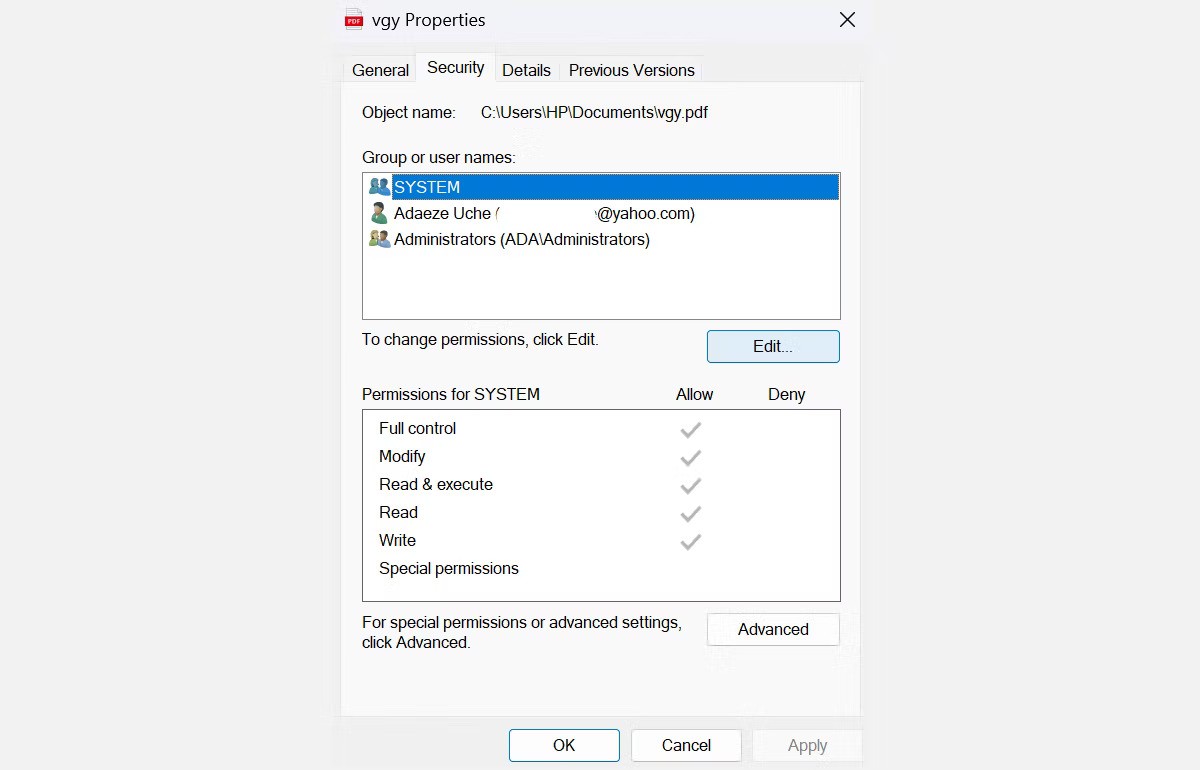
3. リストからユーザー名を選択し、「ユーザーのアクセス許可」の「許可」列にある「フルコントロール」の横にあるチェックボックスをオンにします。「OK」をクリックします。
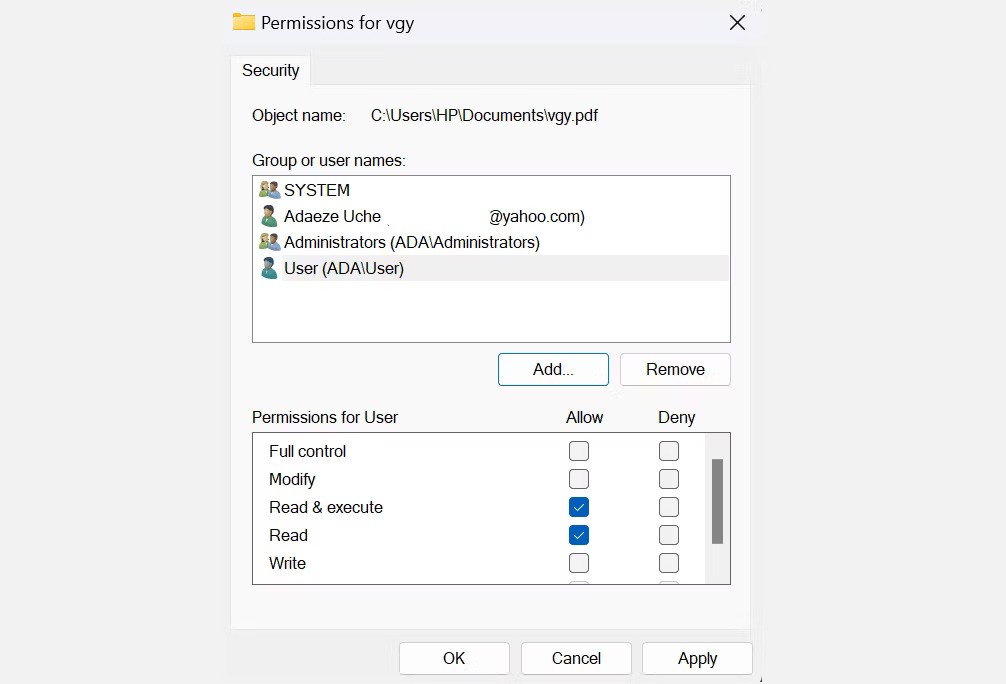
注: ユーザー名がリストにない場合は、手動で追加して権限を変更する必要があります。
コマンドプロンプトでicaclsコマンドを使用して、デフォルトの権限を復元することもできます。icaclsを使用して権限をリセットすると、デフォルトの権限の変更によって発生したアクセスの問題を解決できる場合があります。
ほとんどの場合、「アクセス拒否」エラーは、コンピューターのユーザーアカウントを管理者に設定することで解決できます。アカウントを管理者に設定する手順は以下のとおりです。
1. Win + Rを押して「ファイル名を指定して実行」を開きます。「control userpasswords2」と入力して「OK」を押します。
2. 「ユーザーアカウント」ウィンドウで、 「このコンピュータを使用するには、ユーザー名とパスワードの入力が必要」の横にあるチェックボックスをオンにします。このオプションが表示されない場合は、この手順をスキップしてください。
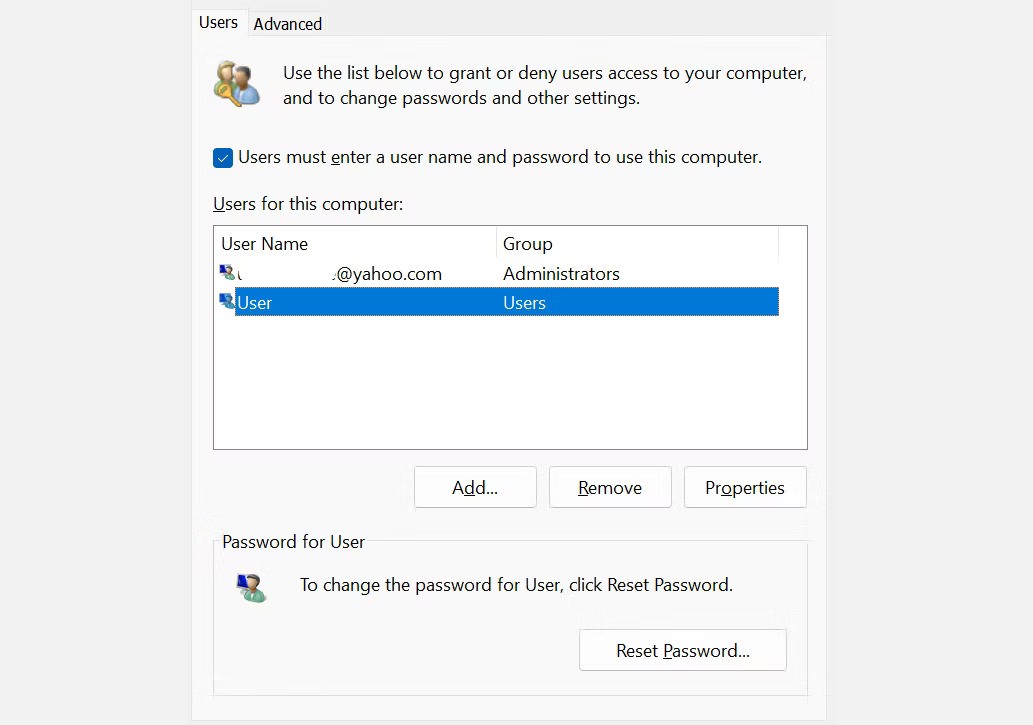
3. アカウントを選択し、その下の「プロパティ」ボタンをクリックします。
4. 次に、「グループメンバーシップ」タブに移動します。メニューから「管理者」を選択し、 「適用」>「OK」をクリックします。
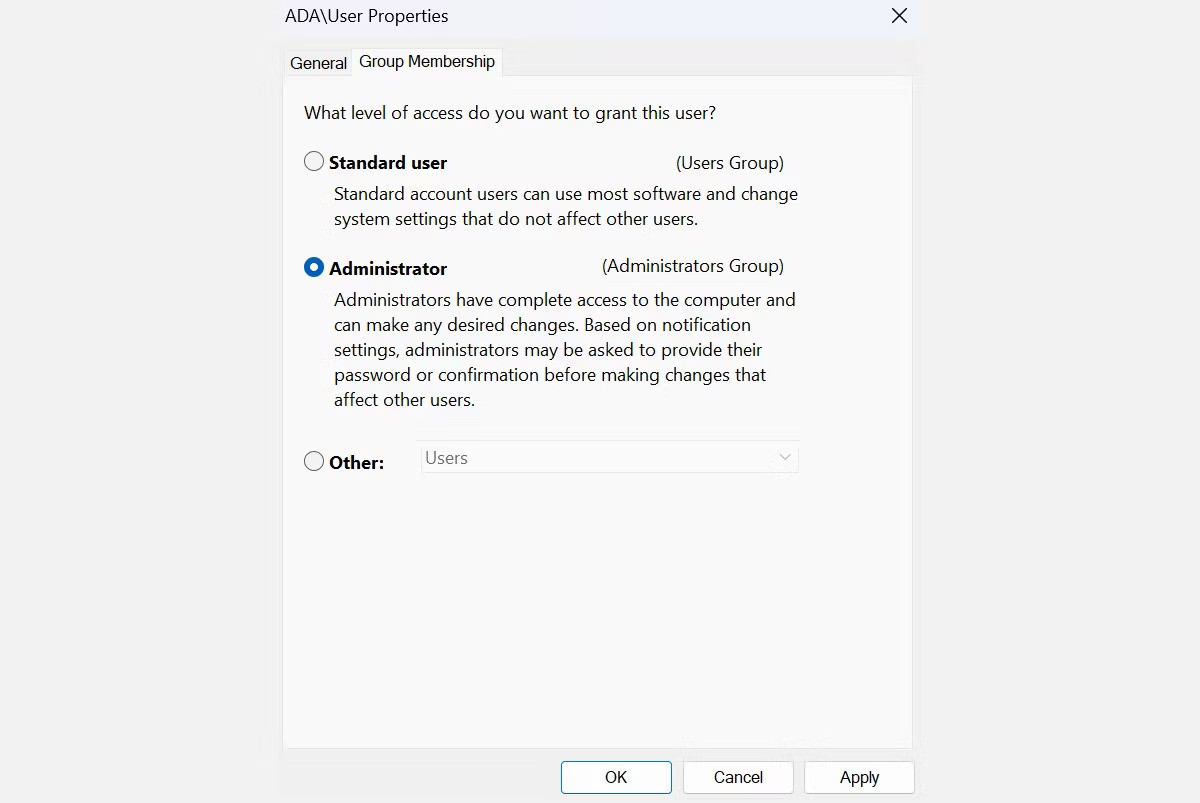
コンピュータを再起動して、問題が解決するかどうかを確認してください。問題が解決しない場合は、次の手順に進んでください。
破損したファイルも「アクセス拒否」エラーの原因となる可能性があります。幸いなことに、Windowsにはシステムファイルチェッカー(SFC)と展開イメージのサービスと管理(DISM)という組み込みツールがあり、これらのファイルをスキャンして修復できます。
SFC ツールを実行するには、次の手順に従います。
sfc /scannowスキャンが完了したら、コンピューターを再起動してください。それでも「アクセス拒否」エラーが表示される場合は、DISMツールをお試しください。
DISM /Online /Cleanup-Image /RestoreHealthDISM プロセスが完了したら、システムを再起動してエラーが解決されたかどうかを確認します。
さらに詳しく知りたい場合は、 Windows で SFC を使用する方法に関する WebTech360 のガイド、または破損したファイルを修復するためにDISM コマンドを使用する方法に関する弊社のガイドをご覧ください。
Windows 11システムには、通常のアカウントよりも高い権限を持つ隠し管理者アカウントがあります。この機能を有効にすると、通常ユーザーのみにアクセス可能なファイル、フォルダ、パスにアクセスできます。これは、ユーザーアカウントを標準アカウントから管理者アカウントに切り替えることができない場合に特に便利です。
1. Win + Sを押して Windows 検索を開きます。
2. 次に、「CMD」と入力し、 「コマンド プロンプト」を右クリックして、「管理者として実行」を選択します。
3. コマンドプロンプトで、次のコマンドを実行します:net user administrator /active: yes。これにより、管理者アカウントのロックが解除されます。

4. 現在のアカウントからログアウトし、新しく有効化した管理者アカウントに切り替えます。このアカウントは通常の管理者アカウントよりも多くの権限を持っているため、アクセスに関する問題は発生しません。
5. 管理者アカウントでの作業が完了したら、ログアウトしてメインアカウントに再度ログインします。手順1と2を繰り返し、次のコマンドを実行します:net user administrator /active: no。これで管理者アカウントが無効になります。
注:メインアカウントに戻ると、エラーが再び表示されます。ファイルに継続的にアクセスする必要がある場合は、非表示の管理者アカウントを使用してシステムに必要な変更を加え、所有権またはアクセスの問題を修正してください。また、これらのアイテムを通常のアカウントでアクセスできる別の場所にコピーすることも検討してください。
前述の通り、「アクセス拒否」エラーは所有権の問題が原因で発生する場合があります。このエラーの原因が所有権の問題である場合は、ファイルの所有権を取得することで、必要なアクセス権をすぐに取得できます。
1. アクセスしたいフォルダまたはファイルを見つけて右クリックし、メニューから「プロパティ」をクリックします。
2. 「セキュリティ」タブに移動し、「詳細設定」ボタンをクリックします。
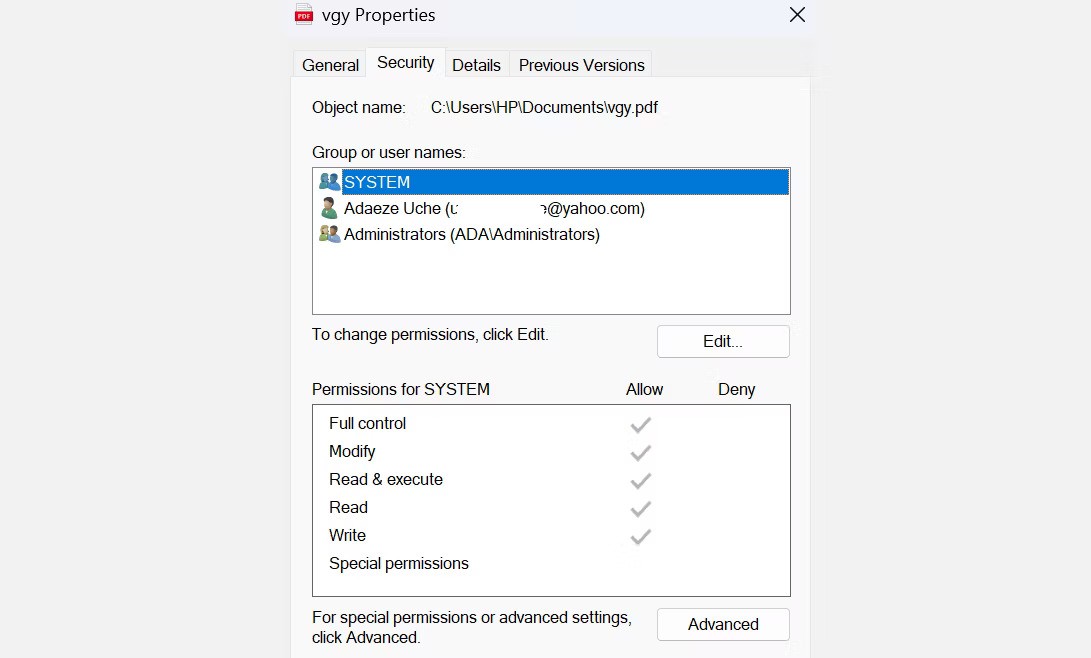
3. 次に、ウィンドウ上部の「所有者」セクションを見つけて、 「変更」をクリックします。新しいダイアログボックスが開きます。
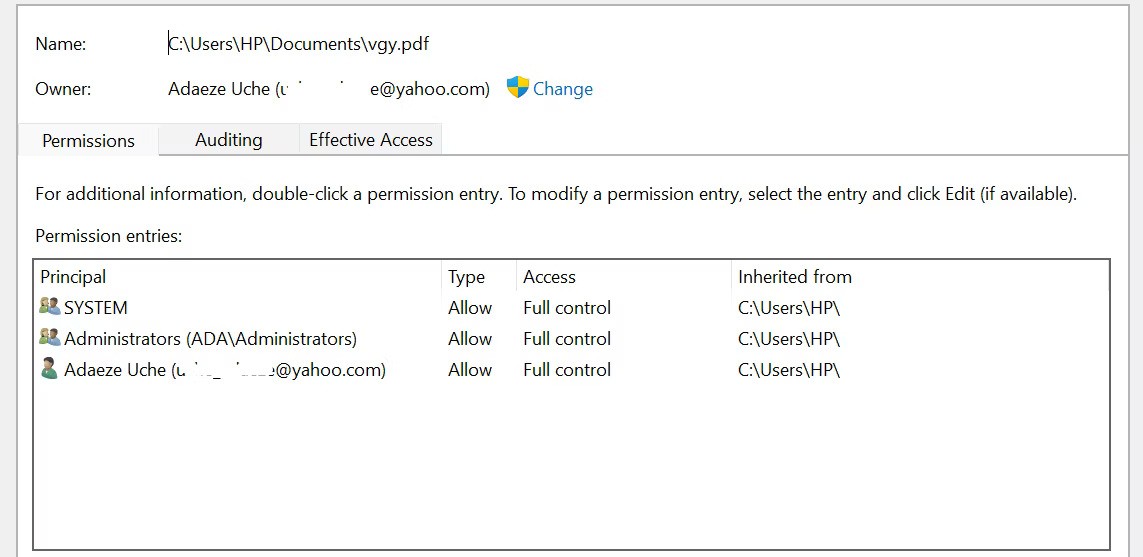
4. [ユーザーまたはグループの選択]ウィンドウで、 [オブジェクト名を入力]フィールドにユーザー名またはAdministrators を入力します。
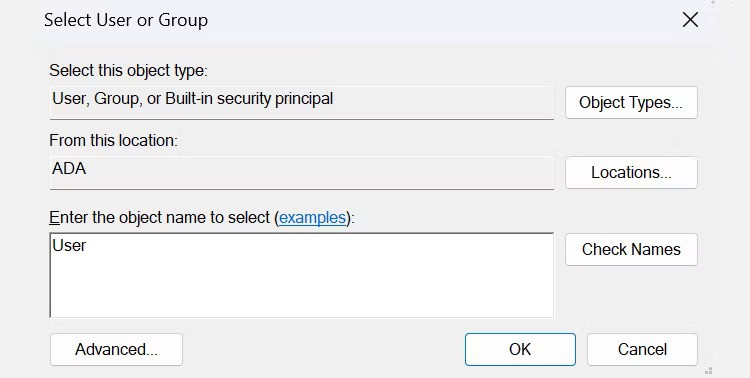
5. 次に、「名前の確認」ボタンをクリックし、「OK」をクリックして変更を保存します。
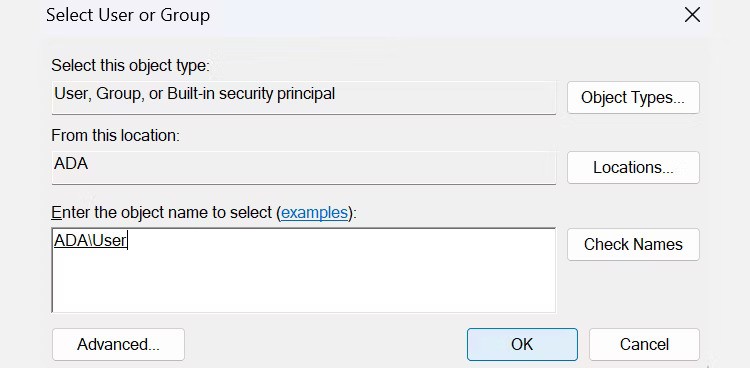
6. 次に、「適用」をクリックします。
7. Windowsセキュリティのプロンプトが表示されます。「OK」をクリックします。
8. メインインターフェイスで「OK」をクリックして変更を保存します。
手動で行うだけでなく、コマンドプロンプトを使ってファイルの所有権を取得することもできます。コマンドを入力する場合は、以下の手順に従ってください。
takeown /f "path_to_folder"/r /d yicacls "path_to_folder"/grant administrators:F /t「path_to_folder」の部分を、アクセスできないファイルまたはフォルダへのパスに置き換える必要があります。パスの取得方法は次のとおりです。
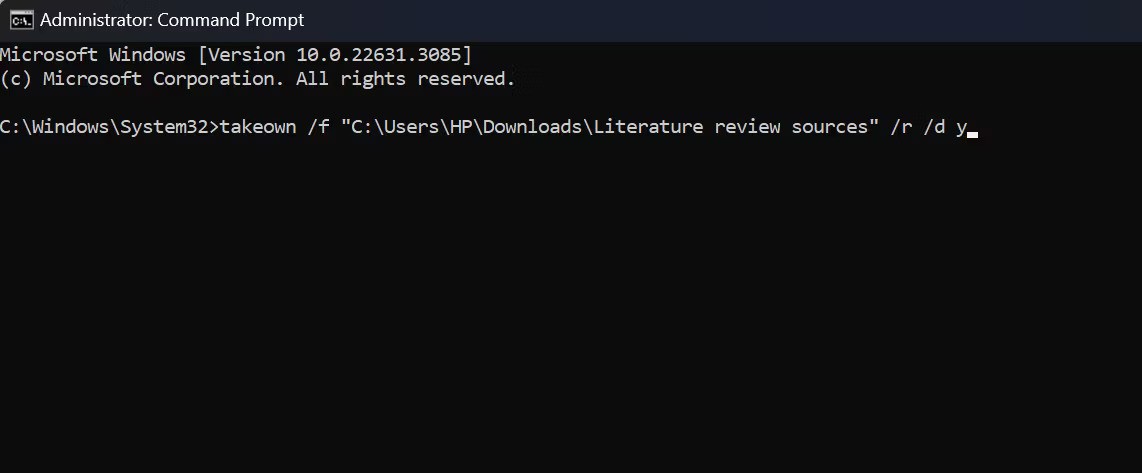
上記の手順を完了したら、コンピューターを再起動して問題が解決したかどうかを確認してください。通常、これらのコマンドを実行すると、ファイルやフォルダに再びアクセスできるようになります。
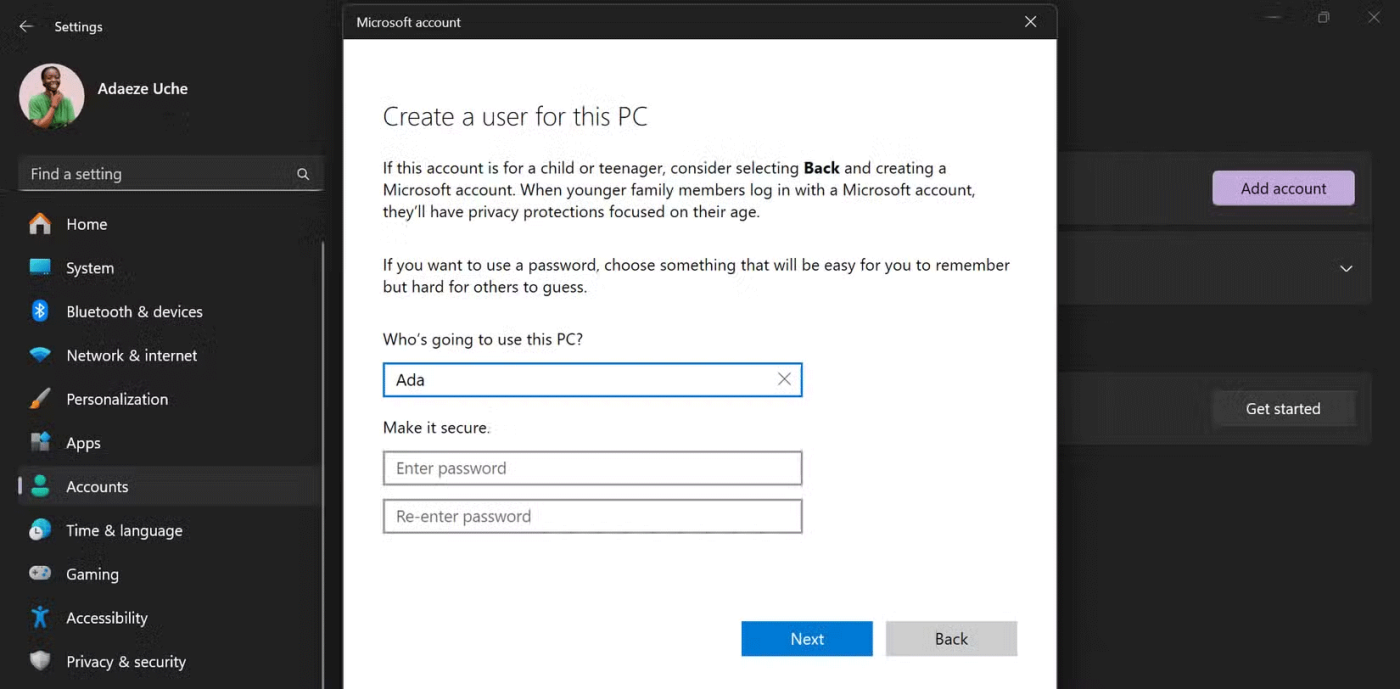
他の解決策を試しても問題が解決しない場合は、ユーザーアカウントに問題がある可能性があります。新しいユーザーアカウントを作成すると、アクセスの問題が解決する場合があります。
アカウントを作成したら、現在のプロフィールからサインアウトし、新しいプロフィールにサインインしてください。問題の原因となっていたファイルやフォルダにアクセスできるかお試しください。問題が解決した場合は、データを新しいアカウントに移行し、そのアカウントをメインアカウントとして使用することをご検討ください。
問題が解決しない場合は、サードパーティのウイルス対策ソフトウェアを無効にすることを検討してください。
ウイルス対策ソフトウェアは、脅威や悪意のあるエージェントからシステムを保護するために不可欠です。しかし、アクセス拒否や誤った警告結果などのエラーを引き起こす可能性があります。例えば、多くのユーザーから、特定のアプリケーションをインストールしようとした際に「アクセス拒否」エラーが発生したという報告があり、その主な原因はセキュリティ対策プログラムにあります。
ご自身の環境でも同様の問題が発生しているかどうかを確認するには、サードパーティ製のウイルス対策プログラムを一時的に無効にして、ファイルへのアクセスまたはインストールをお試しください。エラーが表示されない場合は、ウイルス対策プログラムが原因である可能性が高いため、コンピューターを保護するために別のプログラムを検討してください。それでも問題が解決しない場合は、Windows 11に内蔵されているセキュリティプログラムであるMicrosoft Defenderをご利用ください。
「アクセス拒否」エラーの修正は簡単で、多くの技術的な手順は必要ありません。いくつかの重要な戦略を実行することで、ファイルとシステムの制御を取り戻すことができます。ユーザーアカウントに必要な権限が付与されていることを確認し、必要に応じて管理者レベルに昇格してください。
幸運を!
その他の記事は以下をご覧ください:
VPNとは何か、そのメリットとデメリットは何でしょうか?WebTech360と一緒に、VPNの定義、そしてこのモデルとシステムを仕事にどのように適用するかについて考えてみましょう。
Windows セキュリティは、基本的なウイルス対策だけにとどまりません。フィッシング詐欺の防止、ランサムウェアのブロック、悪意のあるアプリの実行防止など、様々な機能を備えています。しかし、これらの機能はメニューの階層構造に隠れているため、見つけにくいのが現状です。
一度学んで実際に試してみると、暗号化は驚くほど使いやすく、日常生活に非常に実用的であることがわかります。
以下の記事では、Windows 7で削除されたデータを復元するためのサポートツールRecuva Portableの基本操作をご紹介します。Recuva Portableを使えば、USBメモリにデータを保存し、必要な時にいつでも使用できます。このツールはコンパクトでシンプルで使いやすく、以下のような機能を備えています。
CCleaner はわずか数分で重複ファイルをスキャンし、どのファイルを安全に削除できるかを判断できるようにします。
Windows 11 でダウンロード フォルダーを C ドライブから別のドライブに移動すると、C ドライブの容量が削減され、コンピューターの動作がスムーズになります。
これは、Microsoft ではなく独自のスケジュールで更新が行われるように、システムを強化および調整する方法です。
Windows ファイルエクスプローラーには、ファイルの表示方法を変更するためのオプションが多数用意されています。しかし、システムのセキュリティにとって非常に重要なオプションが、デフォルトで無効になっていることをご存知ない方もいるかもしれません。
適切なツールを使用すれば、システムをスキャンして、システムに潜んでいる可能性のあるスパイウェア、アドウェア、その他の悪意のあるプログラムを削除できます。
以下は、新しいコンピュータをインストールするときに推奨されるソフトウェアのリストです。これにより、コンピュータに最も必要な最適なアプリケーションを選択できます。
フラッシュドライブにオペレーティングシステム全体を保存しておくと、特にノートパソコンをお持ちでない場合、非常に便利です。しかし、この機能はLinuxディストリビューションに限ったものではありません。Windowsインストールのクローン作成に挑戦してみましょう。
これらのサービスのいくつかをオフにすると、日常の使用に影響を与えずに、バッテリー寿命を大幅に節約できます。
Ctrl + Z は、Windows で非常によく使われるキーの組み合わせです。基本的に、Ctrl + Z を使用すると、Windows のすべての領域で操作を元に戻すことができます。
短縮URLは長いリンクを簡潔にするのに便利ですが、実際のリンク先を隠すことにもなります。マルウェアやフィッシング詐欺を回避したいのであれば、盲目的にリンクをクリックするのは賢明ではありません。
長い待ち時間の後、Windows 11 の最初のメジャー アップデートが正式にリリースされました。
VPNとは何か、そのメリットとデメリットは何でしょうか?WebTech360と一緒に、VPNの定義、そしてこのモデルとシステムを仕事にどのように適用するかについて考えてみましょう。
Windows セキュリティは、基本的なウイルス対策だけにとどまりません。フィッシング詐欺の防止、ランサムウェアのブロック、悪意のあるアプリの実行防止など、様々な機能を備えています。しかし、これらの機能はメニューの階層構造に隠れているため、見つけにくいのが現状です。
一度学んで実際に試してみると、暗号化は驚くほど使いやすく、日常生活に非常に実用的であることがわかります。
以下の記事では、Windows 7で削除されたデータを復元するためのサポートツールRecuva Portableの基本操作をご紹介します。Recuva Portableを使えば、USBメモリにデータを保存し、必要な時にいつでも使用できます。このツールはコンパクトでシンプルで使いやすく、以下のような機能を備えています。
CCleaner はわずか数分で重複ファイルをスキャンし、どのファイルを安全に削除できるかを判断できるようにします。
Windows 11 でダウンロード フォルダーを C ドライブから別のドライブに移動すると、C ドライブの容量が削減され、コンピューターの動作がスムーズになります。
これは、Microsoft ではなく独自のスケジュールで更新が行われるように、システムを強化および調整する方法です。
Windows ファイルエクスプローラーには、ファイルの表示方法を変更するためのオプションが多数用意されています。しかし、システムのセキュリティにとって非常に重要なオプションが、デフォルトで無効になっていることをご存知ない方もいるかもしれません。
適切なツールを使用すれば、システムをスキャンして、システムに潜んでいる可能性のあるスパイウェア、アドウェア、その他の悪意のあるプログラムを削除できます。
以下は、新しいコンピュータをインストールするときに推奨されるソフトウェアのリストです。これにより、コンピュータに最も必要な最適なアプリケーションを選択できます。
フラッシュドライブにオペレーティングシステム全体を保存しておくと、特にノートパソコンをお持ちでない場合、非常に便利です。しかし、この機能はLinuxディストリビューションに限ったものではありません。Windowsインストールのクローン作成に挑戦してみましょう。
これらのサービスのいくつかをオフにすると、日常の使用に影響を与えずに、バッテリー寿命を大幅に節約できます。
Ctrl + Z は、Windows で非常によく使われるキーの組み合わせです。基本的に、Ctrl + Z を使用すると、Windows のすべての領域で操作を元に戻すことができます。
短縮URLは長いリンクを簡潔にするのに便利ですが、実際のリンク先を隠すことにもなります。マルウェアやフィッシング詐欺を回避したいのであれば、盲目的にリンクをクリックするのは賢明ではありません。
長い待ち時間の後、Windows 11 の最初のメジャー アップデートが正式にリリースされました。













